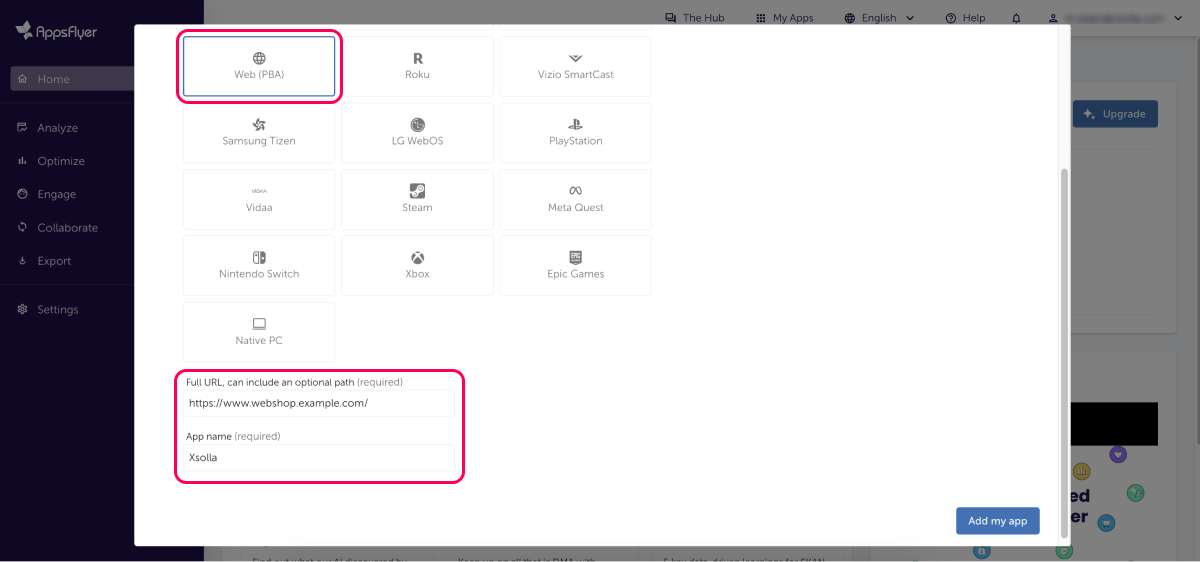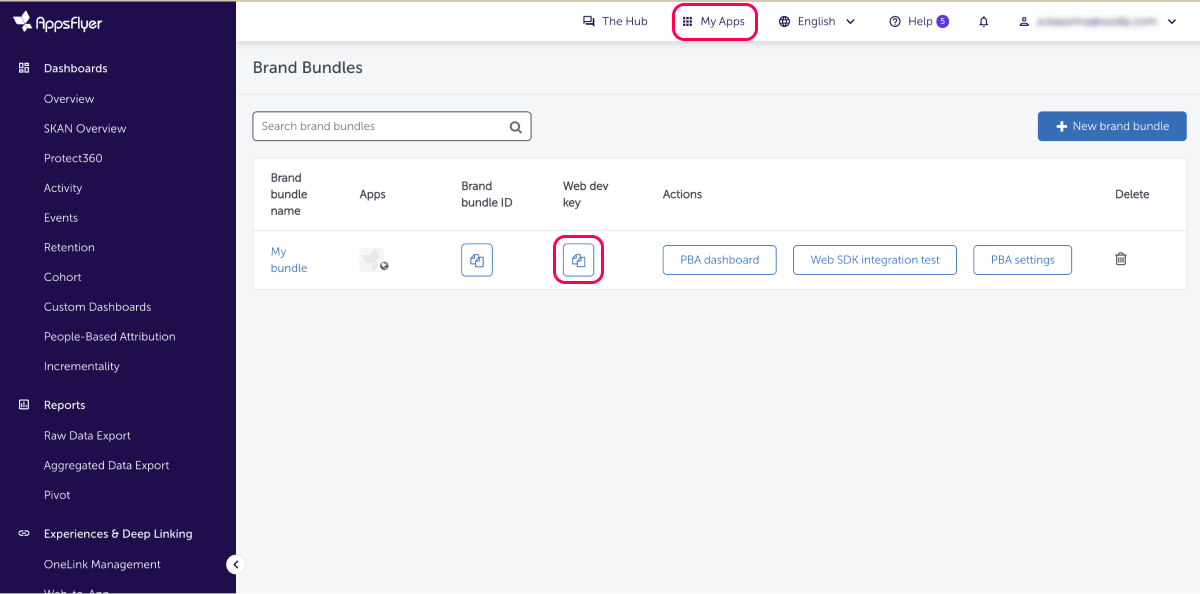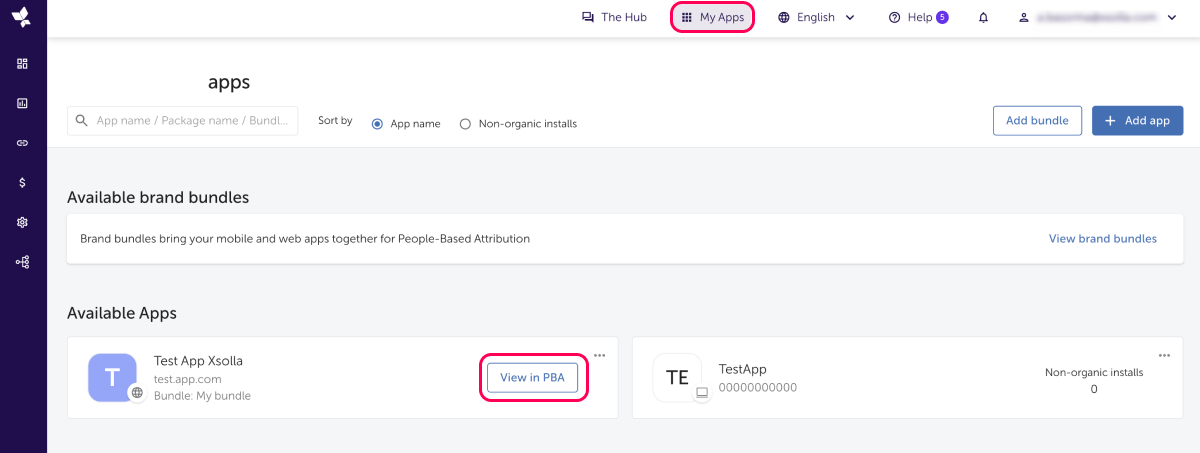Интеграция с AppsFlyer
Глоссарий
AppsFlyer
Платформа для мобильной атрибуции и маркетинговой аналитики. AppsFlyer позволяет разработчикам приложений, маркетологам и брендам отслеживать и измерять эффективность маркетинговых кампаний по различным каналам и устройствам.
Подробную информацию о платформе читайте в документации AppsFlyer.
Подробную информацию о платформе читайте в документации AppsFlyer.
ID приложения
ID мобильного приложения, уникальный для мобильной платформы (Android, iOS и т. д.). Значения application ID, указанные в Xsolla должны совпадать с application ID в разделе My Apps в AppsFlyer.
Подробную информацию об application ID читайте в документации Android или документации Apple.
Подробную информацию об application ID читайте в документации Android или документации Apple.
AppsFlyer ID
ID пользователя, сгенерированный на стороне AppsFlyer.
AppsFlyer web ID
ID сайта в аккаунте AppsFlyer. Используется при Web SDK интеграции c AppsFlyer и передается в поле
webAppId в веб-событиях.App Tracking Transparency (ATT)
Функция конфиденциальности, добавленная Apple в iOS 14.5 и более поздних версиях, которая требует от приложений запрашивать разрешение пользователя перед отслеживанием его данных.
Customer user ID (CUID)
ID пользователя, сгенерированный и установленный владельцем приложения в момент регистрации пользователя. CUID для Web Shop и AppsFlyer должны совпадать. Подробную информацию о CUID читайте в документации AppsFlyer.
Внимание
Если CUID в Web Shop и вашем мобильном приложении не совпадают, обратитесь к персональному менеджеру проекта или напишите на csm@xsolla.com, чтобы настроить обработку вебхука Проверка пользователя в Web Shop или аутентификации пользователя через диплинк.
Identifier for Advertisers (IDFA)
ID устройства пользователя, назначенный Apple. Подробную информацию о IDFA читайте в документации Apple.
Событие в приложении (in-app event)
Действие пользователя в приложении. Подробную информацию о событиях в приложении читайте в документации AppsFlyer.
Действия пользователя в Web Shop также рассматриваются как in-app events в случае S2S-интеграции и отправляются в AppsFlyer с сервера Xsolla.
Действия пользователя в Web Shop также рассматриваются как in-app events в случае S2S-интеграции и отправляются в AppsFlyer с сервера Xsolla.
Веб-событие (web event)
Действия пользователя в Web Shop. События при этих действиях отправляются с клиентской части Web Shop в AppsFlyer и необходимы для Web SDK-интеграции.
Пожизненная ценность (Lifetime Value или LTV)
Прогнозируемая средняя выручка, которую принесет пользователь за время использования вашего приложения. Подробную информацию об LTV читайте в документации AppsFlyer.
Ретаргетинг
Привлечение текущих или прошлых пользователей посредством рекламных кампаний. Относится к стратегии вовлечения пользователей, которые ранее взаимодействовали с вашим приложением или платформой.
Окупаемость затрат на рекламу (Return on advertising spend или ROAS)
Показатель, который измеряет эффективность рекламной кампании путем расчета дохода, полученного на единицу расходов на рекламу.
Постбэк
Процесс получения в рекламных сетях данных о событиях в приложении. Подробную информацию о процессе читайте в документации AppsFlyer.
S2S-токен или S2S-ключ
Авторизационный токен server-to-server (S2S) запросов для отправки данных о событии в AppsFlyer. Генерируется на стороне AppsFlyer. Подробную информацию о S2S-токене читайте в документации AppsFlyer.
Ключ разработчика AppsFlyer (AppsFlyer Dev key)
Ключ, который используется при интеграции AppsFlyer Web SDK. Этот ключ является уникальным для каждого приложения и используется для авторизации вашего приложения в системе AppsFlyer. Генерируется на стороне AppsFlyer.
Подробную информацию о Dev key читайте в документации AppsFlyer.
Подробную информацию о Dev key читайте в документации AppsFlyer.
Привлечение пользователей
Процесс привлечения новых пользователей на сайт, сервис, платформу или приложение с помощью маркетинговой активности.
Сценарии интеграции
AppsFlyer и Xsolla поддерживают такие типы интеграции, как:
- S2S-интеграция для мобильных приложений — позволяет измерять LTV и ROAS для покупок в приложении и в Web Shop.
- Xsolla отправляет информацию о покупках в Web Shop в AppsFlyer как in-app events в мобильном приложении. AppsFlyer связывает эти in-app events с количеством установок мобильного приложения, кампаниями по привлечению и повторному привлечению пользователей.
- Web SDK интеграция — позволяет измерять и оценивать эффективность кампаний по привлечению пользователей и ретаргетинговых кампаний по привлечению трафика на Web Shop.
- Web SDK интеграция позволяет оценить, сколько пользователей пришло через ретаргетинговую кампанию на сайт, и конверсию каналов, ведущих на сайт. Xsolla отправляет информацию о покупках в Web Shop в AppsFlyer в виде веб-событий. AppsFlyer связывает эти события с соответствующим источником медиа, кампанией, набором объявлений и конкретным объявлением, которые привели пользователя к покупке.
Была ли статья полезна?
Спасибо за обратную связь!
Ваши мысли и идеи помогут нам улучшить ваш пользовательский опыт.Нашли опечатку или ошибку в тексте? Выделите ее и нажмите Ctrl+Enter.